Wenn ein Benutzer versucht, sich mit einem Microsoft-Konto beim Windows Store anzumelden, tritt möglicherweise der Fehler 0x801901f4 und der Kommentar auf, dass das Benutzerprofil nicht geladen werden kann. Schauen wir uns einige Lösungen an, um den Fehler 0x801901f4 bei der Anmeldung mit einem Microsoft-Konto zu beheben.
1.sfc und dism
Einige Systemdateien können beschädigt werden und verschiedene Arten von Fehlern verursachen, einschließlich 0x801901f4. Wir werden die Systemdateien überprüfen und wiederherstellen, wenn sie beschädigt sind. Führen Sie dazu die Befehlszeile als Administrator aus und geben Sie nach Abschluss des Vorgangs nacheinander zwei Befehle ein: Starten Sie den PC neu:
sfc /scannowDISM /ONLINE /CLEANUP-IMAGE /RESTOREHEALTH

2. Speicher zurücksetzen
Drücken Sie die Tastenkombination Win + i und wählen Sie " Anwendungen ". Suchen Sie den Microsoft Store in der Liste , klicken Sie darauf und dann auf den angezeigten Link " Erweiterte Optionen ". Klicken Sie im neuen Fenster auf " Zurücksetzen ".

3. Registrieren Sie Store erneut
Ich empfehle, im abgesicherten Modus zu booten, um Befehle effizienter auszuführen, da Prozesse möglicherweise nicht verfügbar sind, da sie im Hintergrund ausgeführt werden. Wenn Sie faul sind, können Sie es trotzdem versuchen. Führen Sie PowerShell als Administrator aus und geben Sie das folgende Applet ein. Starten Sie dann Ihren PC neu und überprüfen Sie, ob der Fehler 0x801901f4 beim Aufrufen des Microsoft Store behoben ist.
Get-AppXPackage -AllUsers | Foreach {Add-AppxPackage -DisableDevelopmentMode -Register "$($_.InstallLocation)\AppXManifest.xml"}

4. Setzen Sie den Store-Cache zurück
Drücken Sie die Tastenkombination Win + R und geben Sie den Befehl WSreset.exe ein . Warten Sie, bis der Vorgang abgeschlossen ist, und starten Sie das System neu.
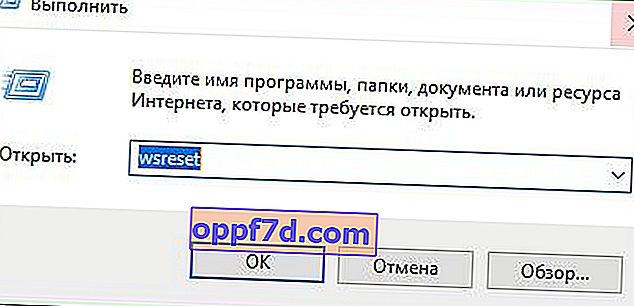
5. Neues Konto
Versuchen Sie, ein neues Konto zu erstellen, da das aktuelle Konto möglicherweise beschädigt ist. Sie können ein einfaches lokales Konto erstellen und sich mit einem Microsoft-Konto beim Windows Store anmelden.
6. Fahren Sie das System zurück
Wenn Sie die Systemwiederherstellungspunkte nicht deaktiviert haben, kann Windows 10 vor einigen Tagen zurückgegeben werden, wenn Sie sich unter Ihrem Mictosoft-Konto beim Windows 10-Speicher angemeldet haben könnten. Sie sollten verstehen, dass alle Arbeiten in Intervallen von einigen Tagen verloren gehen. Speichern Sie die gewünschten Dateien zu diesem Zeitpunkt.
- Zurücksetzen des Systems mithilfe eines Wiederherstellungspunkts
